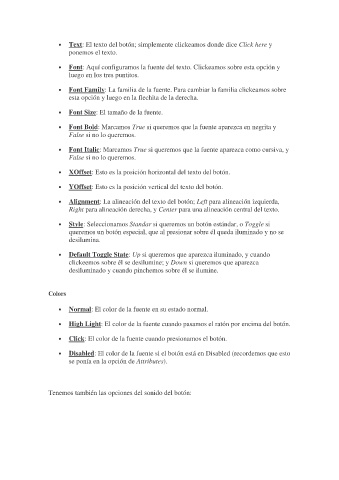Page 25 - Manual- Autoplay Media Studio 6.0
P. 25
• Text: El texto del botón; simplemente clickeamos donde dice Click here y
ponemos el texto.
• Font: Aquí configuramos la fuente del texto. Clickeamos sobre esta opción y
luego en los tres puntitos.
• Font Family: La familia de la fuente. Para cambiar la familia clickeamos sobre
esta opción y luego en la flechita de la derecha.
• Font Size: El tamaño de la fuente.
• Font Bold: Marcamos True si queremos que la fuente aparezca en negrita y
False si no lo queremos.
• Font Italic: Marcamos True si queremos que la fuente aparezca como cursiva, y
False si no lo queremos.
• XOffset: Esto es la posición horizontal del texto del botón.
• YOffset: Esto es la posición vertical del texto del botón.
• Alignment: La alineación del texto del botón; Left para alineación izquierda,
Right para alineación derecha, y Center para una alineación central del texto.
• Style: Seleccionamos Standar si queremos un botón estándar, o Toggle si
queremos un botón especial, que al presionar sobre él queda iluminado y no se
desilumina.
• Default Toggle State: Up si queremos que aparezca iluminado, y cuando
clickeemos sobre él se desilumine; y Down si queremos que aparezca
desiluminado y cuando pinchemos sobre él se ilumine.
Colors
• Normal: El color de la fuente en su estado normal.
• High Light: El color de la fuente cuando pasamos el ratón por encima del botón.
• Click: El color de la fuente cuando presionamos el botón.
• Disabled: El color de la fuente si el botón está en Disabled (recordemos que esto
se ponía en la opción de Attributes).
Tenemos también las opciones del sonido del botón: